Плохого не посоветуем
Как на Mac обрезать или склеить видео без сторонних приложений
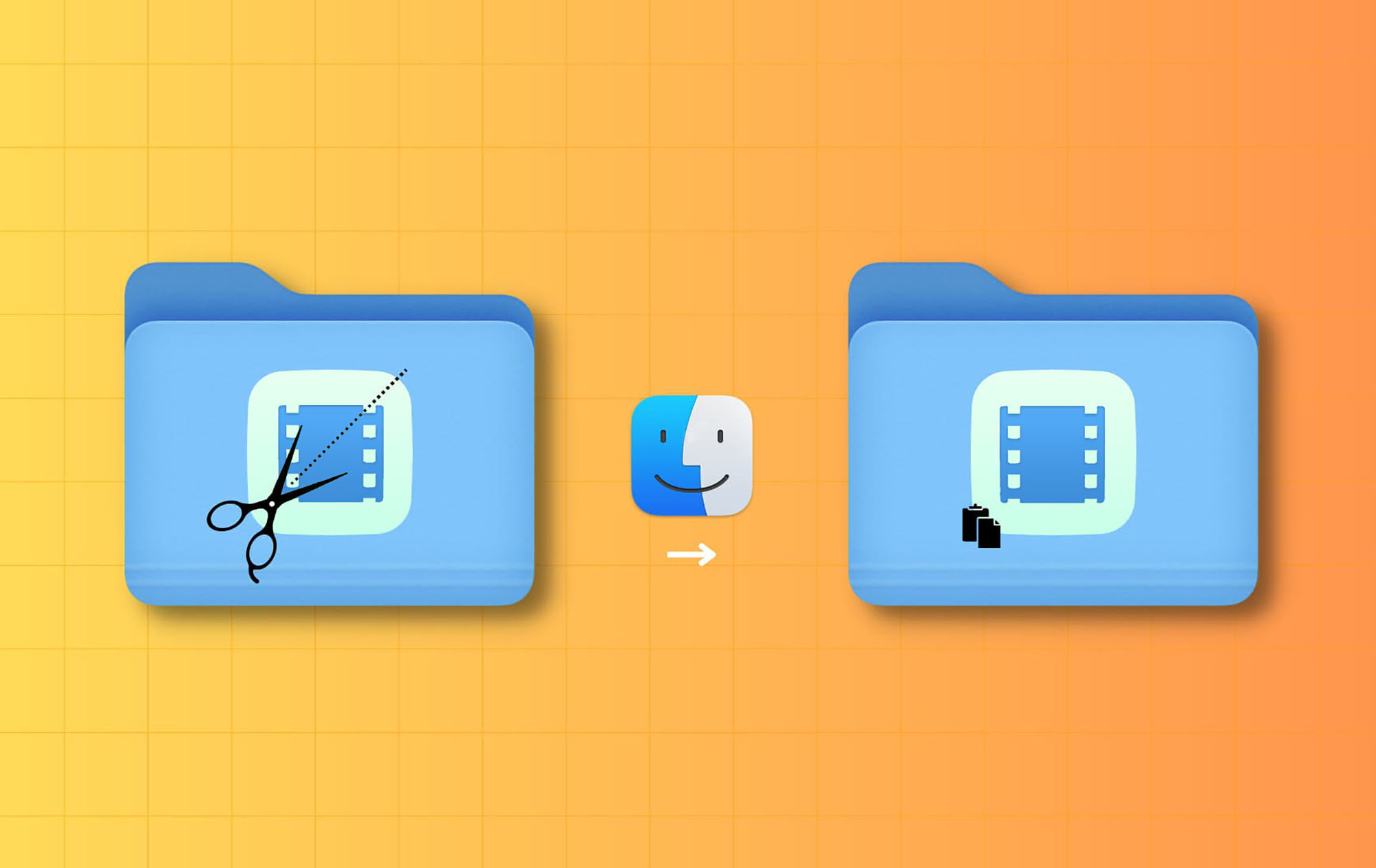
Компьютеры Mac обладают гораздо большей мощностью и функциональностью по сравнению с iPhone или iPad. Однако многим кажется, что редактировать видео проще на мобильных устройствах. На iPhone для этого достаточно передвинуть несколько ползунков, в то время как на Mac может потребоваться загрузка сложного видеоредактора.
Это все вранье. На компьютерах Mac также есть простой способ обрезки и склейки видео.
Это все вранье. На компьютерах Mac также есть простой способ обрезки и склейки видео.
Как обрезать видео на Mac
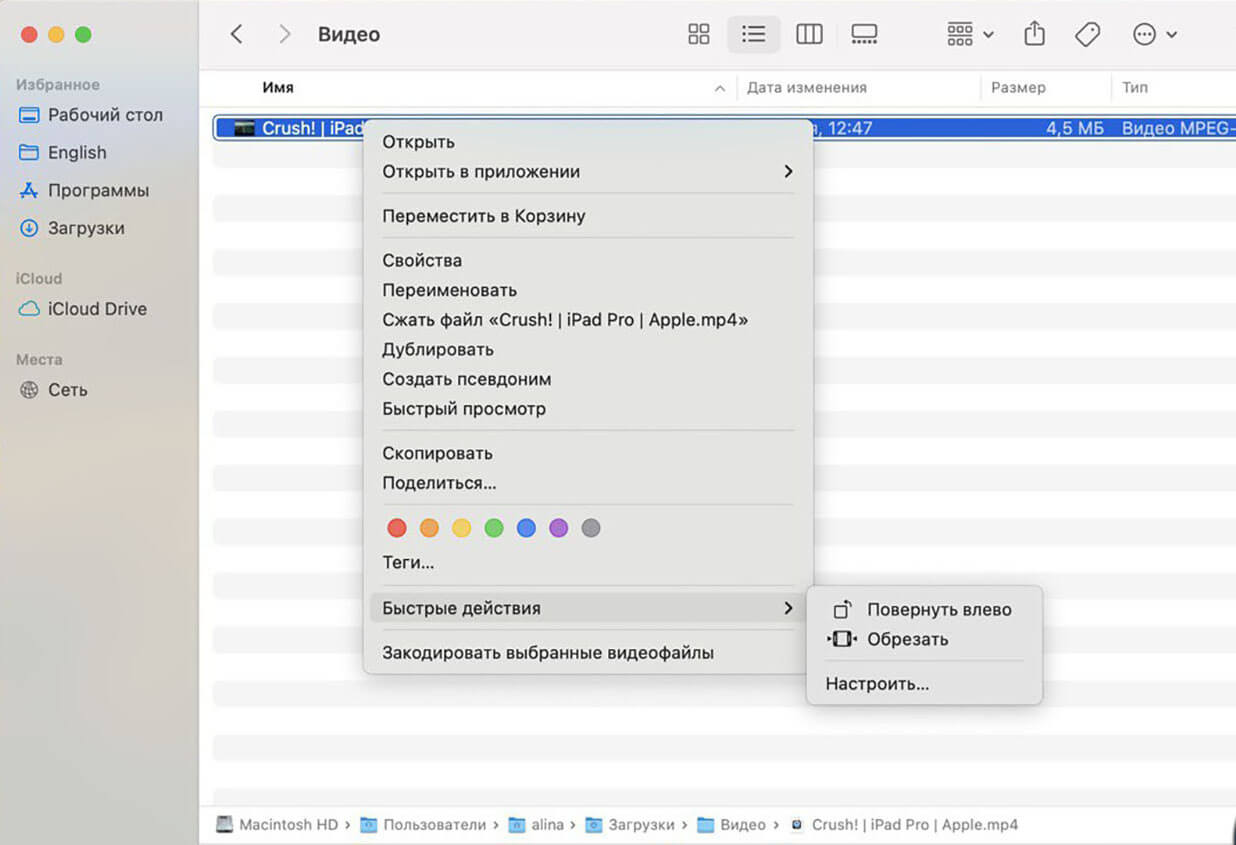
- Откройте Finder и найдите нужное видео. Если оно находится на YouTube или другом сервисе, сначала его нужно скачать.
- Кликните правой кнопкой мыши по видео и выберите “Быстрые действия” – “Обрезать”. Откроется простой видеоредактор, аналогичный тому, что используется в iOS.
- Переместите желтые маркеры начала и конца видео на нужные позиции и нажмите “Готово”.
- В появившемся диалоговом окне выберите, сохранить ли измененное видео как новый файл или заменить старый.
Таким образом можно обрезать любое видео, сохраненное на вашем компьютере.
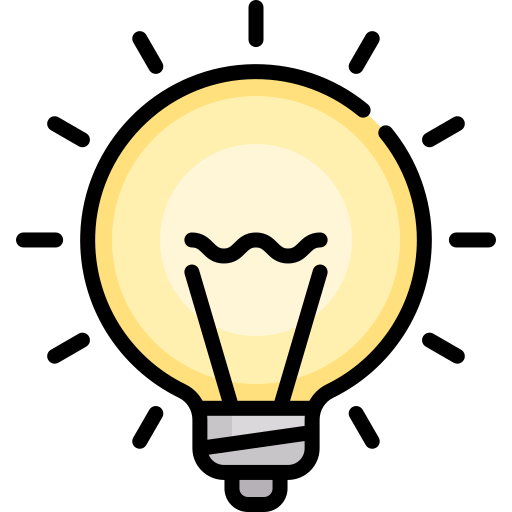
Полезно!
Что делать если Macbook работает только от сети? В 99% случаях, из строя выходит батарея, которой срочно требуется замена. А произвести замену батареи на macbook вы всегда можете в iSupport.
Как склеить несколько видео в одно на Mac
Если вам нужно объединить несколько фрагментов видео в один ролик, выполните следующие шаги:
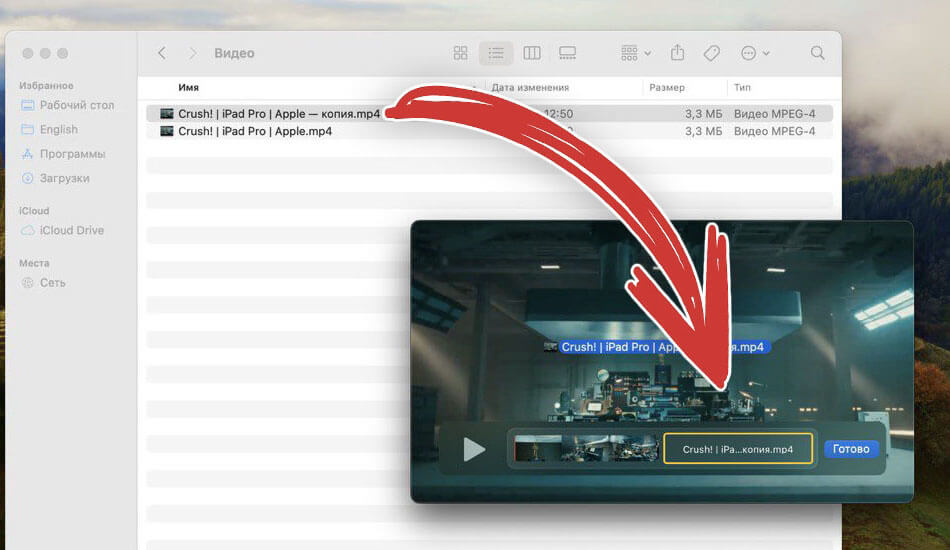
- Найдите первый видеоролик в Finder.
- Кликните правой кнопкой мыши по видео и выберите “Открыть в приложении” – “QuickTime Player”.
- Перетащите остальные видео, которые нужно объединить, в окно QuickTime Player.
- В строке меню выберите “Файл” – “Экспортировать как”, затем выберите качество и место сохранения итогового видео.
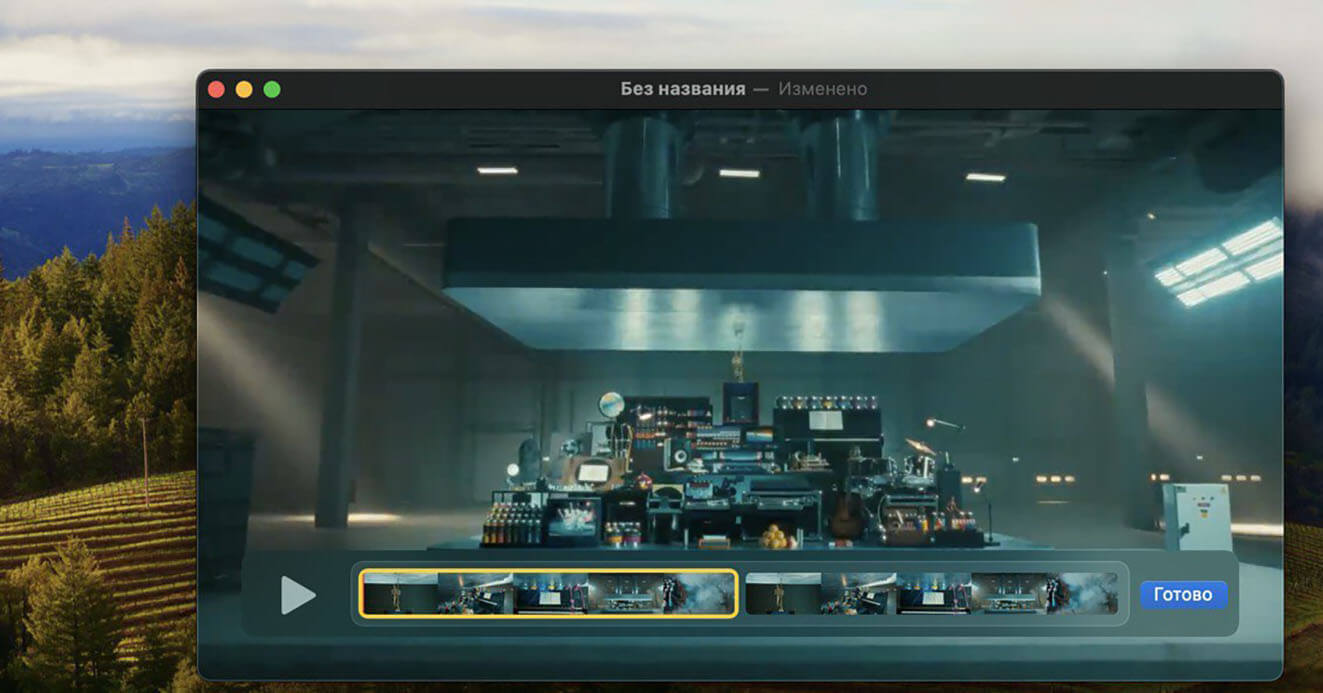
Теперь вы знаете, как легко обрезать и склеивать видео на Mac без использования сторонних приложений.
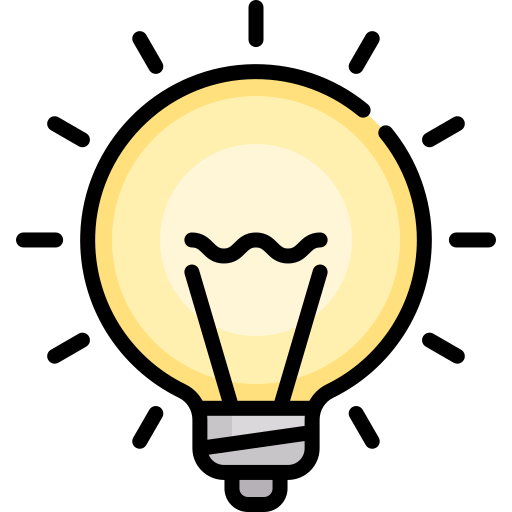
Интересно!
Можно ли всему этому обучиться? Конечно есть специальные курсы работы на mac, где вам все покажут наклядно и расскажут в правильной форме.


